Recent, Facebook đã cập nhật Ứng dụng di động Messenger (ít nhất các phiên bản cho Android Và iOS) với một loạt các Các tính năng mới và rất hữu ích cho người dùng. Trong số đó, quan trọng nhất là Khả năng tạo nhóm để trò chuyện (Thông qua đó bạn có thể nói chuyện với tất cả các thành viên của một nhóm trong một cửa sổ trò chuyện) và tùy chọn của một Gửi thêm (cho các liên hệ khác) Ảnh Và Tin nhắn nhận được từ bạn bè (phía trước).
Làm thế nào chúng ta có thể tạo các nhóm trò chuyện trong ứng dụng di động Facebook Messenger?
Nếu bạn đã cài đặt Cập nhật cuối cùng vì Facebook Messenger (Nếu không, hãy đến Cửa hàng ứng dụng hoặc Google Play Để cài đặt nó), rất có thể bạn đã lưu ý rằng một ứng dụng đã xuất hiện Tab mới, tận tụy Các nhóm trò chuyện
Chọn tab Nhóm - hiển thị ở đầu ứng dụng trong Android và ở phía dưới iOS – (Ban đầu nó sẽ hiển thị một xem trước Cách các nhóm do người dùng tạo sẽ được hiển thị), sau đó nhấn vào nút Tạo nhóm mới
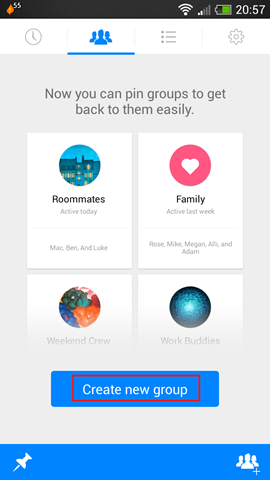
Để có thể tạo một nhóm, nó phải chứa Tối thiểu 3 liên hệ; Chọn các liên hệ mong muốn cho nhóm đó (ví dụ: bạn có thể muốn tạo một nhóm chỉ chứa các thành viên gia đình), sau đó chọn một tưởng tượng Để xác định nhóm đó, hãy nhấn vào Viêm biểu tượng của máy ảnh (Nếu bạn không chọn hình ảnh cho nhóm, nó sẽ hiển thị sự kết hợp của hình ảnh cho nhóm) và cuối cùng cho nhấn vào nút Tạo nên được hiển thị ở góc trên bên phải của màn hình (các liên hệ bạn sẽ thêm vào nhóm sẽ được thông báo về việc tạo của nó)
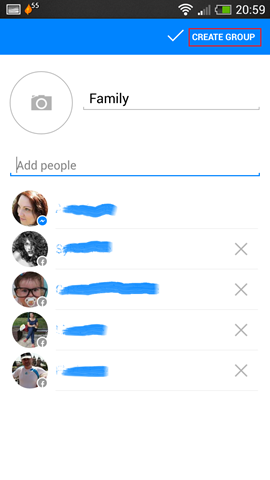
Nếu bạn đã có các nhóm trên Phiên bản web của Facebookvà bạn muốn chúng được hiển thị lần lượt trong tab Nhóm của ứng dụng di động, hãy nhấn vào nút Ghim được hiển thị ở góc bên trái của màn hình (Android; tay trái cho iOS), sau đó Chọn các nhóm tương ứng (liên tiếp).
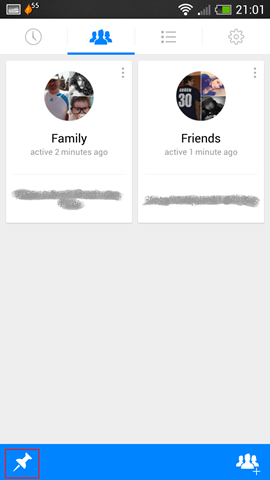
Làm thế nào chúng ta có thể gửi thêm ảnh hoặc tin nhắn nhận được từ bạn bè đến Facebook Messenger?
tùy chọn của Phía trước của các tin nhắn hoặc hình ảnh của Facebook Messenger có thể được thực hiện bằng cách giữ Long bị ép ngón tay trên a tin nhắn hoặc o Ảnh nhận được từ một người bạn và bạn muốn Gửi thêm Một người bạn khác
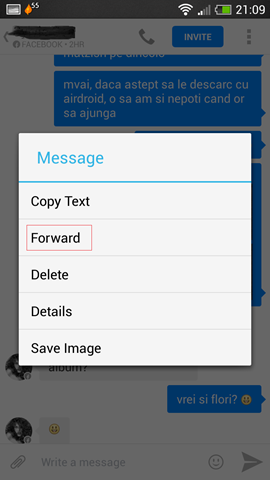
Sau khi chọn Phía trước din meniul afisat, Chọn liên hệ Bạn bỏ lỡ việc gửi tin nhắn/ảnh, và sau đó xác nhận Đưa nhấn vào Đúng (Android) Sau ĐƯỢC RỒI (iOS)
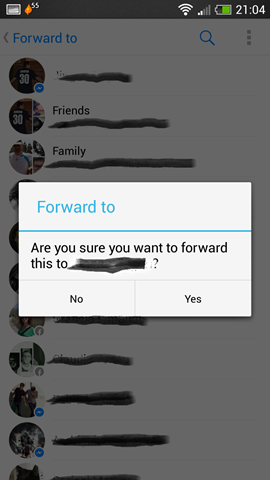
Và sẵn sàng. tiếp theo hướng dẫn ở trên bạn sẽ có thể tạo Các nhóm trò chuyện TRONG Facebook Messenger Và cũng để gửi thêm liên hệ hoặc tin nhắn nhận được từ bạn bè đến các liên hệ khác. Thưởng thức!
Cài đặt tàng hình - Cách tạo các nhóm trò chuyện và chuyển tiếp tin nhắn và hình ảnh trong Facebook Messenger
